Несомненным плюсом портативного софта является возможность его запуска с переносных носителей, а также хранение настроек в конфигурационных файлах, что в свою очередь позволяет избежать замусоривания реестра, в который традиционно прописываются все обычные установщики. С другой стороны, портативные приложения медленнее запускаются, большинством из них не поддерживается автообновление, а еще их использование предполагает некий риск.
Поскольку чаще всего приходится иметь дело с переносными программами, перепакованными не разработчиками, а порой совершенно неизвестными людьми.
Вполне допустимо, что последний пункт вас как-то особенно смущает, впрочем, что мешает вам создавать портативные приложение самостоятельно?
Существуют инструменты, позволяющие портировать самые разные программы и быть при этом уверенными, что в их код не попало ничего опасного. Одним из таких инструментов является Cameyo — платформа для виртуализации и портирования десктопных приложений. Скачать ее можно с сайта разработчика www.cameyo.com, но в этом случае вам придется заполнить форму, указав свой email и прочие данные. Загрузить программу можно и с других ресурсов, однако регистрировать личный кабинет вам всё равно придется.
Как создать Portable версию любой программы
В момент запуска исполняемого файла Cameyo предложит выбрать один из трех режимов работы: Cameyo Player, Capture an installation и Edit a package. Создание портативных приложений доступно в режиме «Capture an installation».
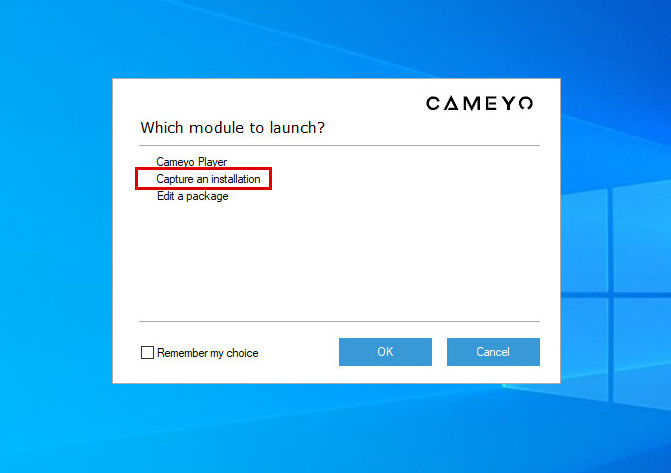
Выбрав режим, авторизуйтесь в программе с помощью используемых при регистрации аккаунта email и пароля. В окне приложения вы увидите несколько иконок программ, которые можно запустить в изолированное среде или скачать на компьютер.
Выберите в меню опцию «Create a new package».
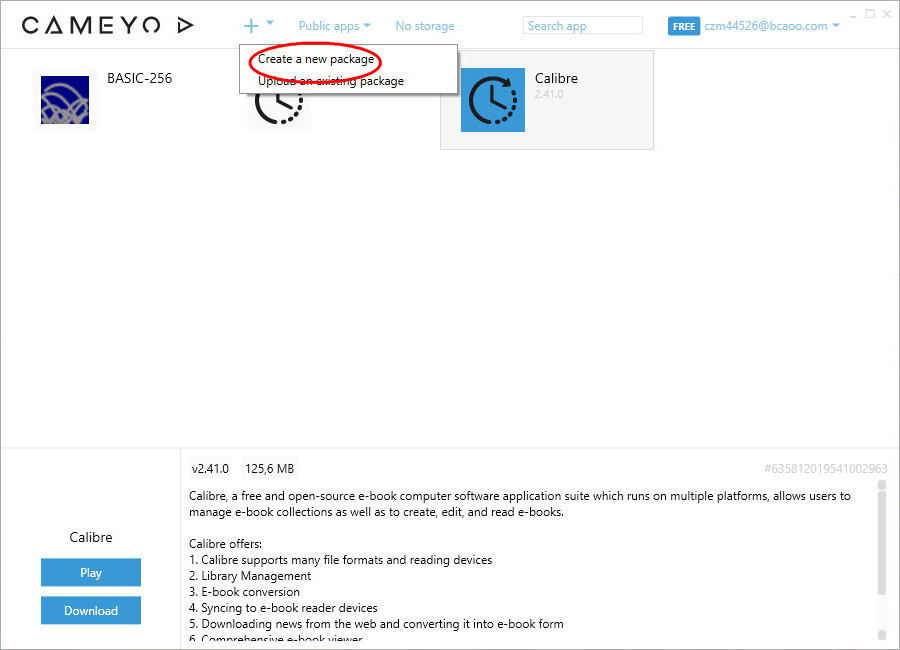
Перетащите в открывшееся окошко исполняемый файл приложения, которое хотите сделать портативным и нажмите «Snapshot Capture».
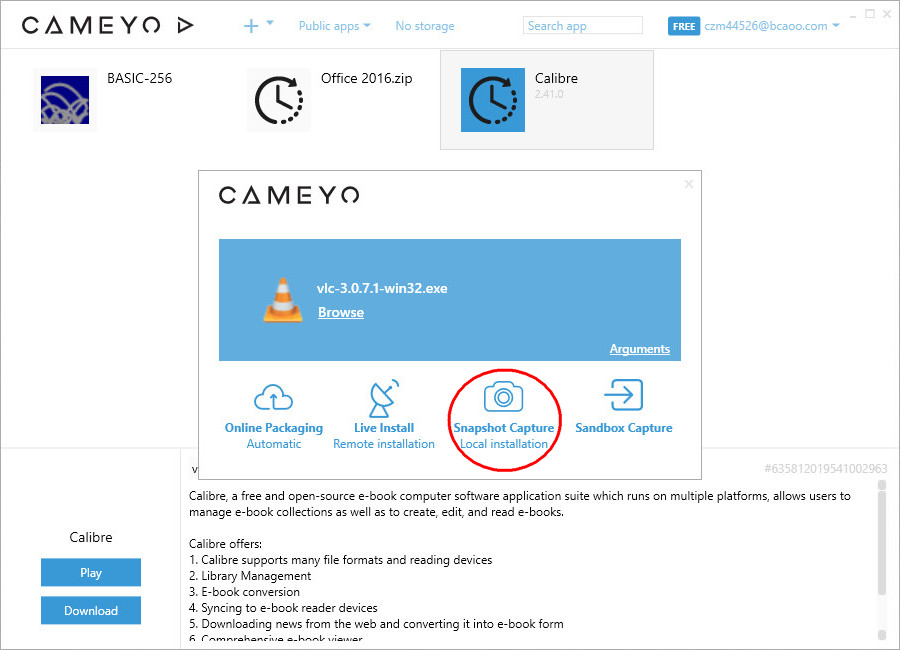
При этом Cameyo создаст снимок системы до установки приложения.
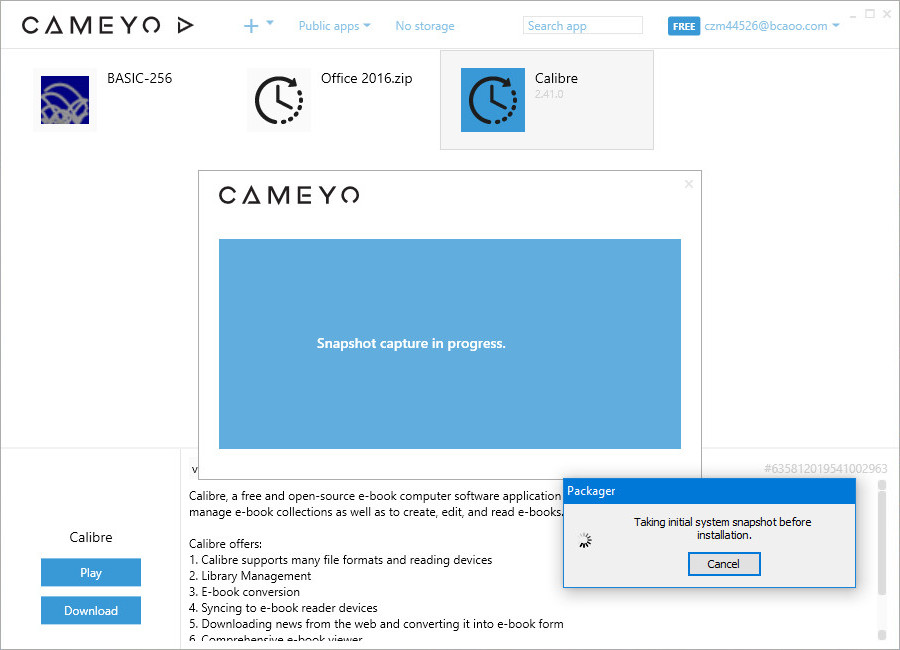
Как только снимок будет создан, запустится мастер-установщик приложения.
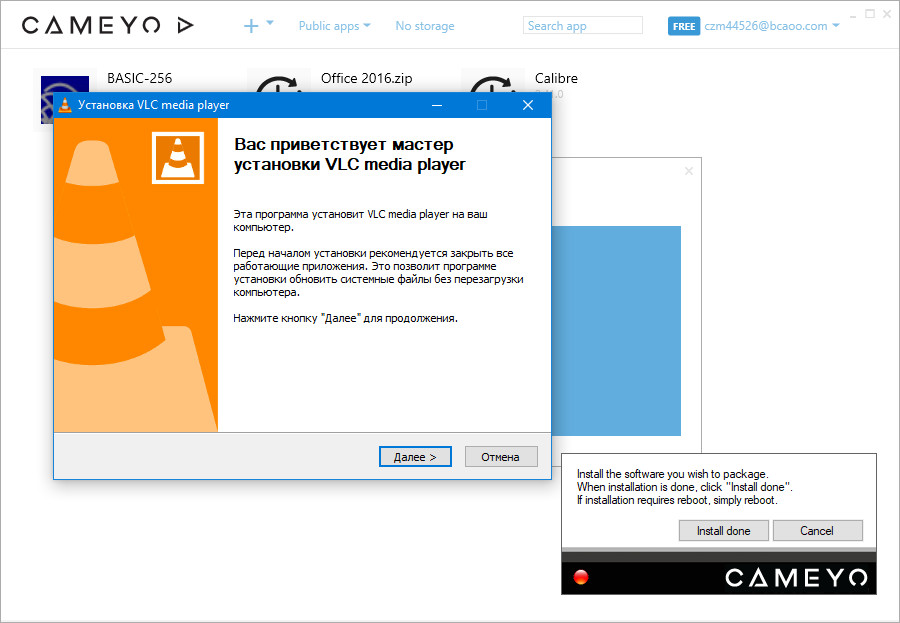
Одновременно откроется окошко Cameyo с мигающей красной кнопкой и предложением создать пост-снимок. Устанавливаем программу с помощью стандартного мастера-установщика после чего снимаем, если установлена, галочку на запуск программы и жмем «Install done».
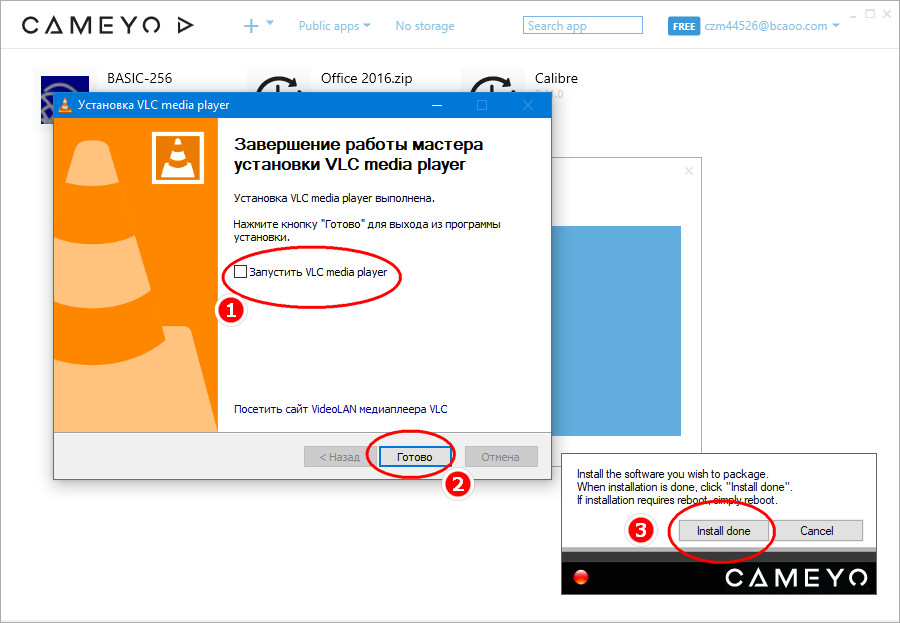
Cameyo выполнит повторное сканирование системы, создаст пост-снимок и «соберет» на основе полученных данных исполняемый файл уже портативной версии приложения.
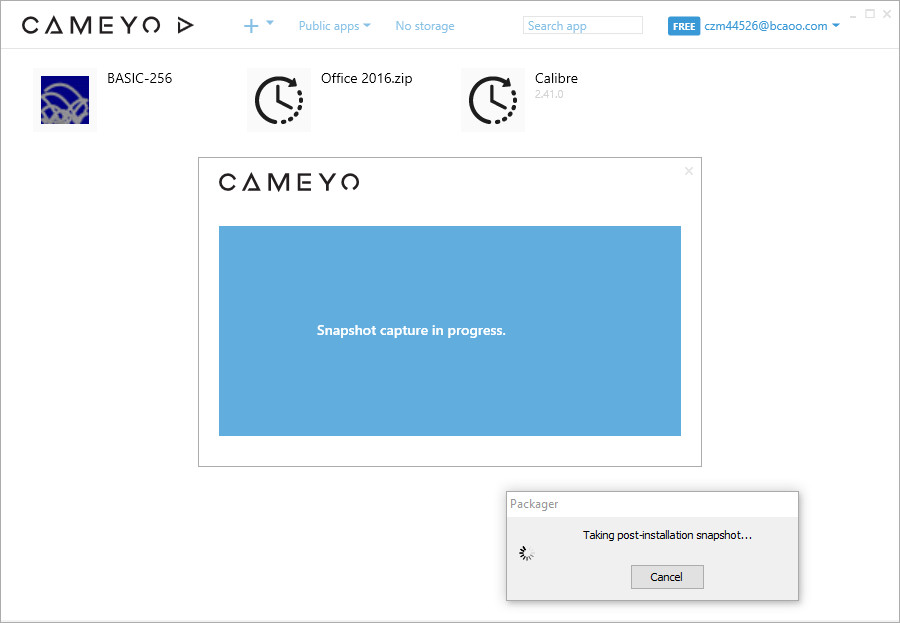
Которое вы найдете в папке %userprofile%DocumentsCameyo apps .
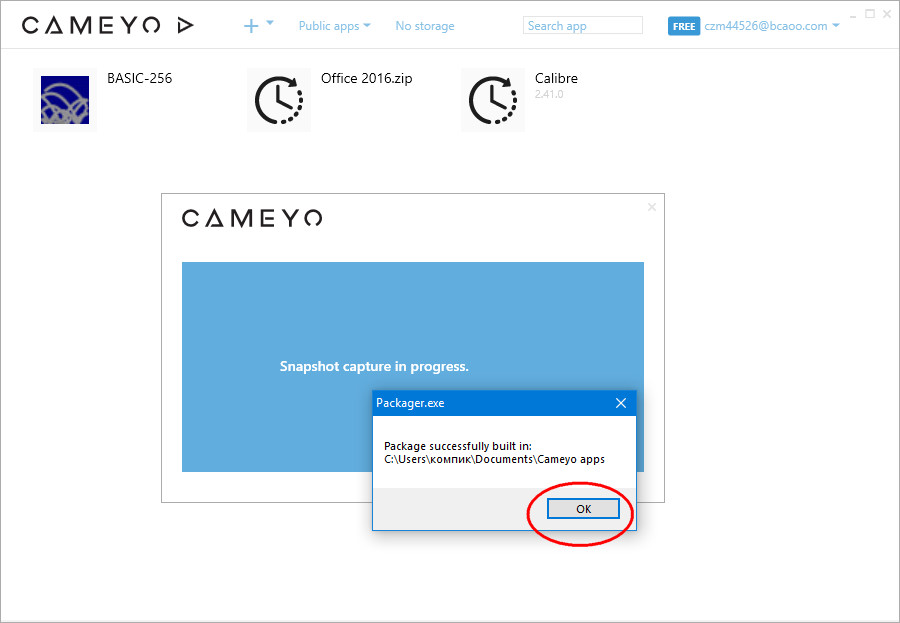
Также вы можете загрузить портированное приложение в свой облачный аккаунт, в этом случае его иконка появится в списке программ, доступных для запуска из виртуальной среды Cameyo.
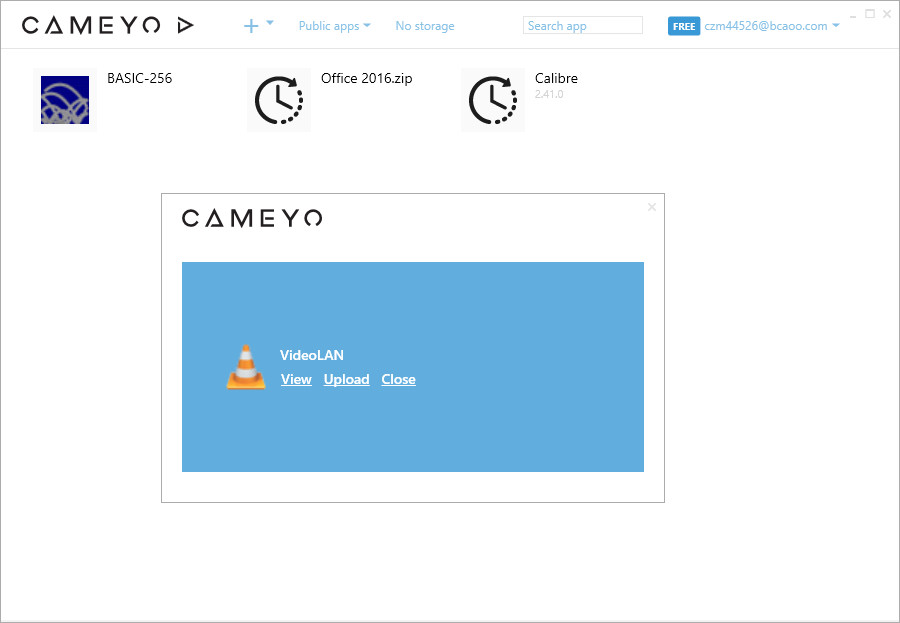
По большому счету это всё, что касается создания портативных версий программ в Cameyo.
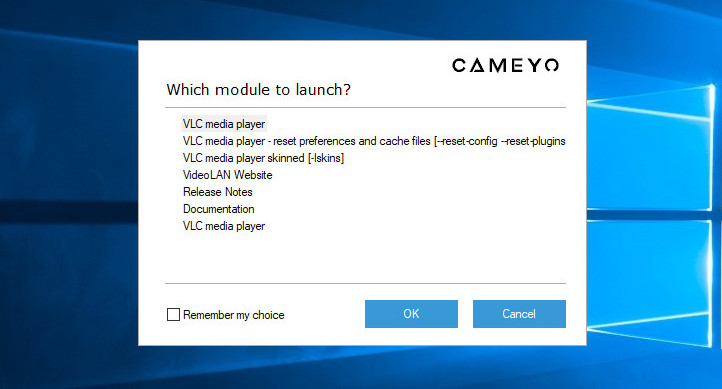
Следует, однако, учитывать, что некоторые из портированных приложений могут работать некорректно, особенно это касается условно-бесплатных программ.
Второй момент — размер исполняемых файлов приложений в большинстве случаев окажется большим, чем вес исходника. Это объясняется добавлением в пакет компонентов самой Cameyo и некоторых системных процессов, вовлеченных в процесс создания портативного приложения.
Для их удаления в Cameyo предусмотрен режим «Edit a package». Наконец, при запуске созданных в Cameyo программ сначала будет появляться меню платформы, в котором пользователю каждый раз нужно будет выбирать необходимое действие.
Источник: www.white-windows.ru
Превратите любое программное обеспечение в портативную версию с Cameyo!

Вы узнаете в этом уроке как превратить любое программное обеспечение, использующее установщик, в портативное приложение с Cameyo который можно использовать после без установки.
Это может быть очень полезно, например, если вы хотите импортер с тобой любимое программное обеспечение на USB-накопителе et использовать их, не устанавливая каждый раз.
Cameyo является бесплатное приложение что позволяет использовать программы в портативная версия, это приложение позволяет пользователю превратить любую программу в портативную версию готовые к использованию без установки.
Как создавать портативные программы с Cameyo:
Скачивание Cameyo:
Вы можете скачать программу Cameyo по этой ссылке: http://www.cameyo.com/download.aspx (Нажмите «Щелкните здесь», если загрузка не началась)

После скачивания перейдем к объяснению, как пользоваться этой программой.
использование:
Запустите программу, дважды щелкнув только что загруженный исполняемый файл.
Затем подождите несколько секунд .

Нажмите на «Студия»ниже, затем на новой странице щелкните значок камеры»Захватить приложение локально».
Примечание: Если это известная программа, вы можете найти ее в Книжный магазин (Библиотека) программы .

Подождите, пока приложение будет готово и сделает снимок вашей системы, прежде чем запускать установщик программного обеспечения, которое вы хотите превратить в портативную версию.

После загрузки появится новое окно .
В окне сообщается, что теперь вы должны начать установку программного обеспечения, которое хотите преобразовать, а затем, когда установка будет завершена, нажмите кнопку «Установка выполнена».
Примечание: Если установщик просит перезагрузить компьютер, дайте ему перезагрузиться .

В этом уроке я попробую эту манипуляцию с известной программой конвертации. Format Factory (Ссылка для скачивания)

Установите свою программу, как всегда .

На этот раз программа Cameyo отслеживает изменения, внесенные программой в реестр, а также в системные файлы . Это позволяет впоследствии создать переносимый файл, содержащий все данные, необходимые для использования программы.

После завершения установки нажмите «Установка выполнена».

Подожди несколько секунд (или несколько минут, если программа большая).


Откройте папку Приложения Cameyo находится в папке Основные документы найти свой портативное приложение.

Вы можете использовать его бесплатно или вставить на USB-накопитель для использования в любое время, не переустанавливая его.

Когда вы открываете портативное приложение, выберите программу, которую хотите запустить, и нажмите «OK».

Вот обзор приложения, работает!

Ты можешь, если ты хочешь удалить приложение и оставить только портативная версия.


Если у вас есть вопросы, я с радостью отвечу на все ваши.
Так что не стесняйтесь задавать свои вопросы!
Тем, кому понравилась эта статья, понравились и эти:

Полностью и безопасно сотрите USB-накопитель!

Скачать все твиты из их аккаунта в Твиттере

Отключить аппаратное ускорение в Google Chrome
Ключевые слова: cameyoустановкапрограммное обеспечениепортативныйпрограммы
Последнее обновление до 7 лет
Soufiane ученый-компьютерщик, любит творчество и много знает о компьютерном мире. Имеет степень магистра в области больших данных и облачных вычислений. Этот энтузиаст любит помогать людям внедрять инновации и узнавать больше о мире ИТ.
Уже 34 комментарий!
Cameyo говорит:
Привет Миа,
Это очень тяжелое программное обеспечение, но вы можете попробовать, чтобы максимально увеличить шансы на переносимость в чистой среде (например, на виртуальной машине).
Само собой разумеется, что сгенерированное приложение предназначено только для вашего исключительного использования; лицензия на переносимое программное обеспечение, как правило, выдана на ваше имя.
сердце говорит:
привет
Установить на виртуальную машину? О чем это ?
Нужен ли мне для этого другой софт?
Учебник, пожалуйста?
мой говорит:
Привет, команда Cameyo,
Спасибо за подписку 
И поздравляю вас с вашим программным обеспечением, какая у вас там отличная идея!
Он загружен и просто ждет немного свободного времени, чтобы его опробовать. 
Сначала мне нужно было бы перенести Photoshop. Не тяжеловато ли для вашего приложения?
Merci и др Ьоппе journée.
Cameyo говорит:
Особых отличий от платной версии нет (кроме некоторых функций настройки, защиты паролем . )
Для бесплатной версии применяются некоторые ограничения на размер файлов загрузчика на серверах для онлайн-виртуализации.
мой говорит:

привет Soufiane
Каждый раз, когда я захожу на ваш сайт, я нахожу что-то, что меня интересует.
Я использую win7 win10 с двойной загрузкой и ищу как можно больше портативных программ, чтобы не устанавливать их дважды.
В ходе своих исследований я прибыл сюда, и поэтому снова вы заставляете меня открыть для себя это маленькое чудо. Это именно то, что мне нужно.
Я еще не тестировал его, но хочу поблагодарить вас и команду Cameyo.
Можете ли вы сказать мне, является ли это облегченной версией по сравнению с платной версией?
Спасибо за ответ и хорошего вечера.
Titonio говорит:
Если (Format Factory) загрузил обновление .exe, как интегрировать его с Comeyo
к ноутбуку (Format Factory)?
Учебник, пожалуйста.
Я являюсь экспертом по программному обеспечению Impot, и я хотел бы добавить обновление в формате .exe.
Мсаиди говорит:

изгнание Cameyo
спасибо всем создателям этого софта
Cameyo говорит:
Я отвечаю на сообщение, которое вы отправили в Facebook
Жоликер13 говорит:
Я попробовал использовать программное обеспечение фабрики форматов, как я объяснил. Все сделано без проблем. Нажимаю на портативную версию. Это правильно открыло программное обеспечение, которое я установил, но когда я удаляю исходное программное обеспечение и нажимаю на портативную версию, я получаю следующее сообщение: Не удалось загрузить MediaInfo.dll (ошибка 126).
Как это? И как мне исправить эту ошибку?
Merci d’avance de votre réponse.
Добрый день всем!
Грейтч говорит:
Быстрый вопрос: как дела с обновлениями? (Я думаю о видеоиграх)
Cameyo говорит:
Либо вы переделываете свой пакет,
Если нет, я дам вам посмотреть на другие методы, представленные в документе здесь (на английском языке). http://www.cameyo.com/doc/index.html
Жоликер13 говорит:
Здравствуйте, у меня проблема, я установил камейо. Но когда я хочу запустить его. У меня есть это сообщение: «Не удалось выполнить C: Program Files Cameyo Launcher.exe Error = 2, MyPID = 6880). В чем проблема, пожалуйста? Потому что я хотел бы установить программное обеспечение на свой USB-ключ.
Спасибо за продвигать!
Cameyo говорит:
Здравствуйте, зайдите на сайт, чтобы скачать последнюю версию Cameyo (http://www.cameyo.com/fr/download-app-virtualization-free).
Поместите исполняемый файл на рабочий стол (или в папку, например, «Загрузки» или «Мои документы») и дважды щелкните.
Обычно Cameyo не сталкивается с какими-либо проблемами с антивирусом, но подумайте о том, чтобы искать в этом направлении.
если не сработает, вернись ко мне
Паскаль говорит:
Просто обратите внимание, если во время установки программного обеспечения для переноса не ставьте пробел в имени каталога или в имени проекта. Потому что, если этому программному обеспечению позже потребуется выполнить запись в реестр (например, навигационное программное обеспечение, которое запоминает положение карты на диске), вы не сможете вставить ключ (и) в базу данных. Зарегистрируйтесь в разделе: HKCU программное обеспечение vos .
без сообщения «неверный синтаксис.

Кроме того, только счастье.
JYM говорит:
Добрый вечер, когда я следовал вашему руководству по преобразованию моего программного обеспечения в ноутбук, поэтому после нормальной установки программного обеспечения я нажал на «установка завершена», и в очень маленьком окне мне показалось, что установка не удалась, так что Я не мог продолжать.
Это потому, что сегодня это программное обеспечение уже устарело или не актуально . Я не знаю, но если у вас есть решение, с удовольствием.
В ожидании ответа от вас заранее спасибо.
Quirante говорит:
отлично, но можем ли мы сделать это с играми без взлома
Ной Факк говорит:

спасибо Soufiane,
Я понятия не имел, насколько легко создавать портативные приложения! Удобно держать быстрый компьютер!
Спасибо за ясность и полноту ваших комментариев.
Ной Факк
Ной Факк говорит:
спасибо Soufiane,
Я понятия не имел, насколько легко создавать портативные приложения! Удобно держать быстрый компьютер!
Спасибо за ясность и полноту ваших комментариев.
Ной Факк
SergentZ говорит:
Браво за этот урок . У меня возник вопрос, а приложение меньше?
Эрсе Жан говорит:
Привет, дорогой Soufiane,
Само собой разумеется, что все публикуемые вами статьи отличаются редким качеством, и все это нигде невозможно найти.
Мне нужно сказать только одно слово
BRAVO
Avec toutes mes amitiés

джинсовый
Cameyo говорит:
Спасибо за все эти комплименты, не стесняйтесь сообщать нам свои впечатления и предложения на нашей странице FB (http://goo.gl/sJNtc) или по почте ([электронная почта защищена])
zebulon1974 говорит:

отличная находка!
Большое спасибо за то, что поделились этим, и молодцы дизайнеры!
Soufiane Sabiri говорит:

Это доставляет нам огромное удовольствие дорогой друг
Будем рады помочь вам!
Soufiane
цветение говорит:
Я немедленно добавлю это к презентации, которую я сделал об этом программном обеспечении в своем блоге 4 дня назад: http://freewares-tutos.blogspot.fr/2012/06/cameyo-un-logiciel-de-virtualisation.html
Merci вызов на бис!
Soufiane Sabiri говорит:

Спасибо тебе тоже, это очень мило с твоей стороны
Фарид говорит:
Очень круто. Спасибо за руководство. Хотелось бы узнать, работает ли он с играми.
Soufiane Sabiri говорит:
Говорят, работает со всем, но игры дольше, если игра большая .
Cameyo говорит:
Спасибо за отличный урок !!
Вы также можете перенастроить приложение, используя призрачный режим (стрелка справа от камеры).
Это имитирует установку, но, в конце концов, как только ваше приложение упаковано, на вашем компьютере не остается никаких следов (этот вариант все еще тестируется, но довольно слабый).
Вы также можете поставить Cameyo на французский язык! (Нажмите EN в правом нижнем углу и выберите нужный язык ^^)
Soufiane Sabiri говорит:

Большое спасибо за вашу поддержку и комплименты, очень приятно читать эти слова, полные радости и энтузиазма!
Ну, я пропустил языковую часть . Я хотел поделиться ею как можно быстрее, так как это очень хорошая программа .
Мне нравится режим Призрака, но я не знал, для чего он нужен, теперь да
Спасибо во второй раз.
Bien amicalement,
Soufiane
Арно говорит:
Присоединяйтесь к disBonjour, я установил текущую версию на сегодняшний день по ссылке, указанной в начале pozt. С другой стороны, у меня нет визуальных эффектов, которые вы даете, и я хотел бы использовать версию GHOST, упомянутую CAMEYO в комментариях ниже, чтобы не устанавливать программное обеспечение на ПК, преобразовывать его в ноутбук и удалите его с компьютера, потому что цель состоит не в том, чтобы установить его, чтобы не создавать ключи реестра и тому подобное, и поддерживать работоспособность компьютера без установки какого-либо программного обеспечения.
Итак, как вы можете с текущей версией иметь эту функцию GHOST или функцию для создания портативной версии, не устанавливая ее на жесткий диск используемого компьютера. Немного похоже на онлайн-версию, за исключением того, что она ограничена 50 МБ для загрузки, и я хотел бы создать портативную версию своего офисного пакета.
Заранее благодарим вас за помощь и ответы.
Источник: www.easytutoriel.com
Как создавать портативные программы

Сегодняшняя наша задача – научиться создавать портативные или, как их ещё называют, portable версии программ. Давайте сразу же разберёмся с понятием «portable». Оно означает «портативная» — программа, которая не требует установки . Подобную программу Вы без каких-либо проблем сможете загрузить на флешку и использовать её на абсолютно любом персональном компьютере без установки!
Сразу же Вас порадую, дорогой читатель, создать портативную версию можно практически для любой программы и сделать это можно с помощью очень простого программного продукта под названием Cameyo . Программа абсолютно бесплатная , имеет очень приятный и, самое главное, простой интерфейс. Всего лишь пара кликов в этой программке и Вы с лёгкостью создаете portable-версию любого программного продукта!
Здорово?! Не то слово! Давайте же перейдём к практике и по шагам пройдём процесс создания портативных программ! Приятного просмотра!
Источник: sos-rp.blogspot.com